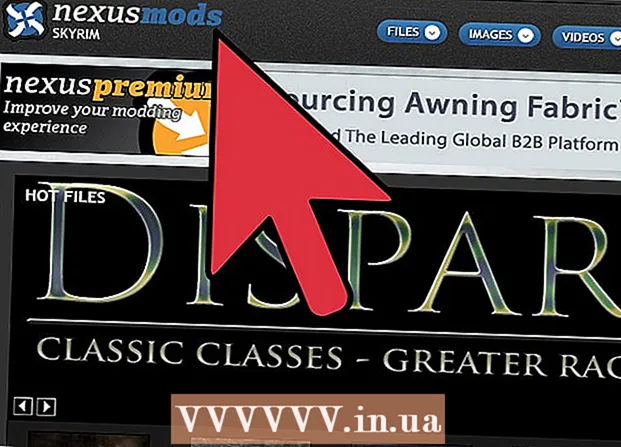Avtor:
Laura McKinney
Datum Ustvarjanja:
5 April 2021
Datum Posodobitve:
1 Julij. 2024

Vsebina
Če se želite izogniti napadom drugih uporabnikov, ki ciljajo na naslov IP, ali pa želite samo novo identiteto v spletu, je sprememba naslova IP lahko zelo koristna. Naslov IP na Macu lahko kadar koli spremenite v meniju System Preferences (Sistemske nastavitve).
Koraki
Metoda 1 od 3: Spremenite naslov IP
v zgornjem levem kotu zaslona. Prikaže se spustni meni.
v zgornjem levem kotu zaslona. Prikaže se spustni meni.
- Ker je proxy strežnik drugo začasno omrežje, ki ga moramo povezati z internetom, lahko to metodo uporabite, če trenutno omrežje ne deluje.

Kliknite Sistemske nastavitve. Ta možnost je pod naslovom "About This Mac".
Kliknite Omrežje. Ta možnost je desno od "iCloud" v tretji vrstici.

V levi vrstici kliknite omrežje, ki ga uporabljate. Če na primer uporabljate povezavo Wi-Fi, kliknite »Wi-Fi«.
Kliknite Napredno. Ta možnost je v spodnjem desnem kotu okna.

Kliknite zavihek Proxies. Ta možnost je na vrhu okna, v isti vrstici z zavihki DNS, ZMAGA, 802,1X, TCP / IP in Strojna oprema.
Kliknite, da izberete protokol pod možnostjo »Izberite protokol za konfiguriranje naslova”(Izberite protokol za konfiguracijo).
- Izberite “SOCKS Proxy”, če niste prepričani, kateri protokol uporabiti. Protokol "SOCKS Proxy" se običajno uporablja za usmerjanje omrežnih paketov med odjemalcem in strežnikom prek strežnika proxy. Ta možnost je zelo učinkovita pri povečanju splošne varnosti in skrivanju naslovov odjemalcev aplikacij.
- Spletni protokol (HTTP) in varni spletni protokol (HTTPS) se prav tako pogosto uporabljata, vendar manj varen kot proxy SOCKS.
V prazno polje vnesite naslov IP želenega strežnika proxy.
- Če uporabljate proxy SOCKS, morate na naslovu http://sockslist.net/ izbrati seznam proxy SOCKS in izbrati naslov IP kategorije 4 ali 5.
Kliknite v redu potem izberite Prijavite se. Nato se morate povezati z določenim strežnikom proxy. oglas
3. način od 3: Odklopite usmerjevalnik / modem
Odklopite usmerjevalnik (usmerjevalnik) ali modem (modem). Včasih so usmerjevalniki in modemi kombinirani 2 v 1, zato moramo samo odklopiti eno napravo. Če sta usmerjevalnik in modem ločeni napravi, lahko obe izklopite za ponastavitev naslova IP.
- Počakajte nekaj sekund do nekaj minut. Večina domačih omrežij uporablja dinamične naslove IP. To pomeni, da vam bo ponudnik omrežnih storitev vsakič, ko se usmerjevalnik ali modem znova poveže z omrežjem, dodelil nov naslov IP.
Znova priključite usmerjevalnik. Počakajte, da se usmerjevalnik znova poveže z omrežjem.
Preverite nov naslov IP. Ogledate si ga lahko v razdelku »Omrežje« v »Sistemske nastavitve«.
- Če to še vedno ne deluje, znova odklopite modem in poskusite znova po nekaj urah.
Nasvet
- Če želite blokirati ali skriti svoj naslov IP, lahko namesto da spremenite naslov IP, uporabite proxy strežnik. Opomba: Uporaba proxy strežnika lahko upočasni vašo internetno povezavo, vendar ste tako anonimni, ne da bi spremenili naslov IP.